Автор:
Louise Ward
Жасалған Күн:
12 Ақпан 2021
Жаңарту Күні:
27 Маусым 2024

Мазмұны
Егер сіз желі арқылы басқа компьютерге қосылсаңыз, сіз өз деректеріңізді қауіпсіз сақтағыңыз келетін шығар. SSH - бұл тиімді нұсқа. Ол үшін SSH-ді компьютерде дұрыс орнатып, содан кейін серверге шифрланған байланыс жасау керек. Сонымен қатар, қосылымның екі жағында да SSH қосу керек. Қосылымның қауіпсіздігін қамтамасыз ету үшін төмендегі нұсқауларды орындаңыз.
Қадамдар
3-тен 1-бөлім: бірінші рет қосылу
SSH орнату. Windows үшін SSH клиентін жүктеп, орнату керек. Ең танымал - Cygwin: бағдарламаны әзірлеушінің веб-сайтынан тегін жүктеуге болады. Басқа бағдарламалар сияқты жүктеп, орнатыңыз. Cygwin-тен басқа, PuTTY - танымал ақысыз нұсқа.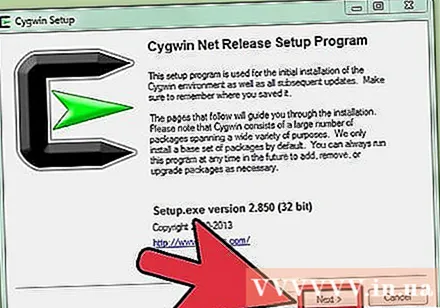
- Cygwin орнату процесінде сіз Net бөлімінен OpenSSH орнатуды таңдауыңыз керек.
- Linux және Mac OS X-де SSH кіріктірілген. Себебі SSH - бұл UNIX жүйесі және Linux, сондай-ақ OS X осы жүйеден жасалған.
- Егер сіз мерейтойлық жаңартумен Windows 10-ды қолдансаңыз, сіз Linux үшін Windows ішкі жүйесін орната аласыз: бұл функция көмегімен SSH алдын-ала орнатылады.

SSH іске қосыңыз. Cygwin немесе Bash Ubuntu-да Windows 10 немесе Terminal OS X және Linux-те орнатылған терминалды бағдарламаны ашыңыз. SSH басқа компьютерлермен өзара әрекеттесу үшін терминалдық интерфейсті қолданады. SSH графикалық интерфейсі жоқ, сондықтан командаларды теруге дағдылануға тура келеді.
Байланысты тексеру. Қауіпсіздік кілтін құруды және файлдарды тасымалдауды бастамас бұрын SSH пайдаланылатын компьютерде және басқа терминалда дұрыс конфигурацияланғанына көз жеткізіңіз. Оның орнына келесі пәрменді енгізіңіз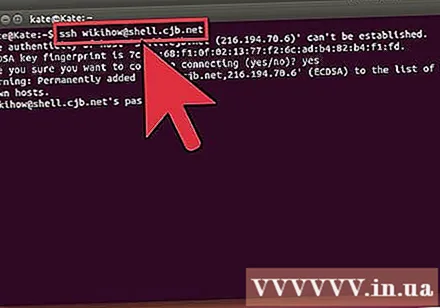
басқа компьютердегі сіздің пайдаланушы атыңыз бойынша және сол сервердің немесе компьютердің мекен-жайы бойынша: $ ssh@ - Байланыс орнатылған кезде сізден пароль енгізу сұралады. Теру кезінде тышқан нұсқағышы қозғалмайды және енгізілген символдар көрінбейді.
- Егер бұл қадамда қате болса, SSH компьютеріңізде дұрыс конфигурацияланбаған немесе екінші жағынан компьютер SSH қосылыстарын қабылдамайды.
3-тен 2-бөлім: негіздерін оқып үйрену
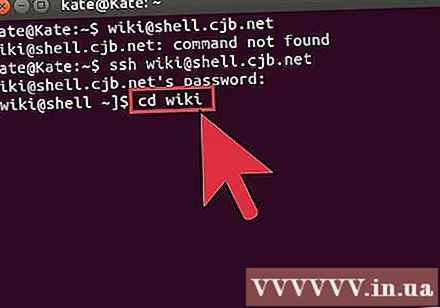
SSH қабығын шарлаңыз (командалық аудармашы). Екінші компьютерге бірінші рет қосылу кезінде HOME каталогында «жабу» керек. Каталог құрылымында шарлау үшін командаларды қолданыңызCD:CD .. тікелей ағаштың алдында орналасқан каталогқа ауысадыCDкез келген нақты каталогқа өту. cd / home / directory / path / үй каталогынан белгілі бір каталогқа өту.CD ~ HOME каталогына оралу.
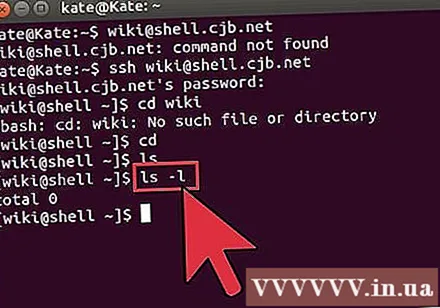
Ағымдағы каталогтың мазмұнын тексеріңіз. Ағымдағы каталогтағы файлдар мен қалталарды қарау үшін команданы пайдалануға боладылс:ls ағымдағы каталогтағы барлық каталогтар мен файлдарды тізімдейді.ls -l каталогтағы мазмұнды мөлшері, рұқсаттары және күні сияқты қосымша мәліметтермен тізімдейді.ls-a жасырын файлдар мен қалталарды қоса, барлық мазмұнды тізімдейді.
Файлдарды орналасқан жеріңізден басқа компьютерге көшіріңіз. Ағымдағы компьютерден файлдарды қашықтан кіретін компьютерге көшіру үшін сіз пәрменді пайдалана аласыз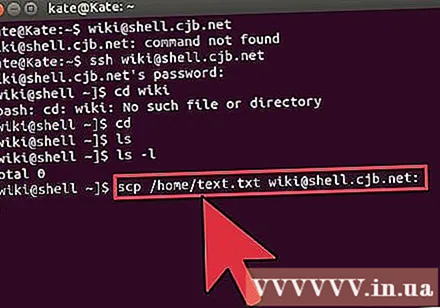
scp:scp / Ministry / directory1.txt@ :<đường_dẫn> example_1.txt файлына көшіреді <đường_dẫn> қашықтықтан қол жеткізілетін компьютерде нақты. Сіз өрісті бос қалдыра аласыз <đường_dẫn> осы компьютердің түбіріне көшіру үшін. scp@ : /home/example_1.txt./ example_1.txt файлын қашықтағы компьютердегі үй каталогынан сіз осы терминалда тікелей енгізіліп жатқан каталогқа көшіреді.
Файлдарды қабықша арқылы көшіру. Сіз пәрменді пайдалана аласыз
cp файлдарды сол каталогқа немесе алдын ала анықталған каталогқа көшіру үшін:cp example_1.txt example_2.txt мысалы_1.txt көшірмесін жасайды және оны ағымдағы каталогта example_2.txt деп атайды.cp example_1.txt каталогы / каталогта көрсетілген каталогқа example_1 көшірмесін жасайды.
Файлдарды түрлендіру және қайта атау. Егер сіз файлдың атауын өзгерткіңіз немесе (көшірмесіз) жылжытқыңыз келсе, команданы қолдануға болады
mv:mv example_1.txt example_2.txt мысалы_1_1.txt-ті example_2.txt деп өзгертеді, файл ескі каталогта қалады.folder_1 директория2 каталогтың атын директория2 деп өзгерту. Анықтамалықтағы мазмұн өзгеріссіз қалады.mv каталогы_1.txt каталогы_1 / мысал_1.txt каталогына жылжыту.mv example_1.txt каталогы_1 / example_2.txt мысал_1.txt каталогына_1 жылжытып, мысал_2.txt деп өзгертіңіз.
Файлдар мен қалталарды жойыңыз. Қашықтықтан қол жетімді компьютердегі мазмұнды жою үшін сіз пәрменді пайдалана аласыз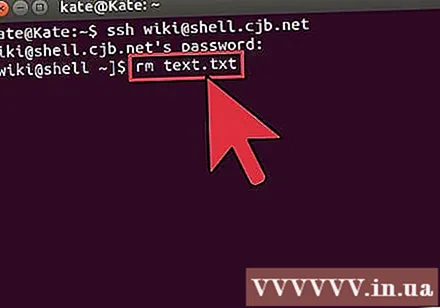
айн / мин:rm example_1.txt файлдың атын алып тастаңыз example_1.txt аты.rm –I example_1.txt растама алғаннан кейін example_1.txt файлын жояды.rm каталогы_1 / каталогты_1 барлық мазмұнмен жою.
Файлдардың рұқсаттарын өзгерту. Сіз команданың көмегімен файлдардың оқу және жазу рұқсаттарын өзгерте аласыз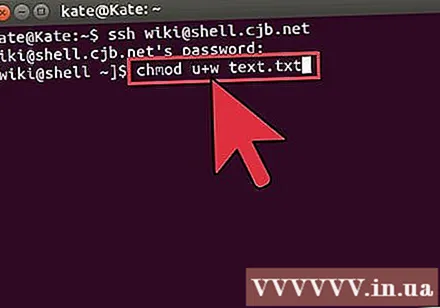
chmod:chmod u + w example_1.txt пайдаланушыға жазу (өңдеу) рұқсатын қосады (u). Сіз сондай-ақ плагиндерді пайдалана аласызg топтық құқықтар үшін жәнеo жалпыға бірдей құқықтар береді.chmod g + r example_1.txt топ файлына оқу (қатынасу) рұқсаттарын қосады.- Сіздің машинаңыздың әртүрлі аспектілерін қорғау немесе ашу үшін қолдануға болатын командалар тізімі өте ұзақ.
Басқа кездейсоқ командаларды біліңіз. Қабық интерфейсінде көп қолданылатын тағы бірнеше маңызды командалар бар, соның ішінде: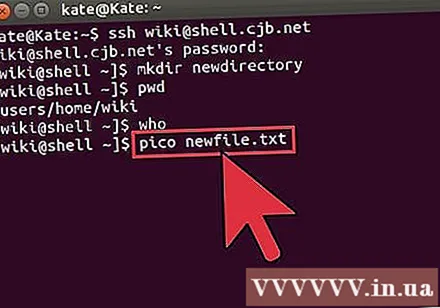
жаңа каталог mkdir жаңа каталог деп аталатын ішкі каталог жасайды.pwd каталогтың ағымдағы орнын көрсетеді.қазіргі уақытта жүйеге кім кіргенін кім көрсетеді.pico newfile.txt немесеkk newfile.txt жаңа файл жасайды және файл редакторын ашады. Әр түрлі машиналарда әр түрлі файл редакторлары орнатылған болуы мүмкін. Pico және vi - ең танымал екеуі. Егер сіздің компьютеріңіз басқа файл редакторын қолданса, сізге әр түрлі командаларды қолдануға тура келуі мүмкін.
Кез-келген тапсырыс туралы толық ақпарат алыңыз. Егер пәрменнің не істейтініне сенімді болмасаңыз, пәрменді қолдануға болады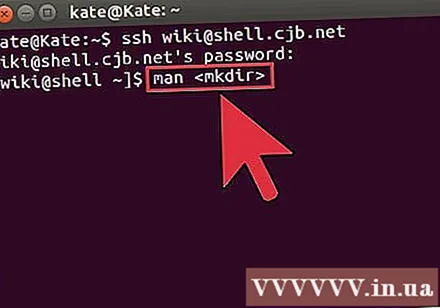
адам барлық мүмкін параметрлерді және қолдануды білуге:адамсол команда туралы ақпаратты көрсетеді адам -ккөрсетілген кілт сөзінің командалық бетін табыңыз.
3-тен 3-бөлім: Шифрланған кілттерді құру
SSH кілтін жасаңыз. Бұл кілттер қашан қосылған сайын құпия сөзді енгізбестен қашықтағы құрылғыға қосылуға мүмкіндік береді. Бұл әдіс әлдеқайда қауіпсіз, өйткені оның көмегімен желі арқылы пароль жіберудің қажеті жоқ.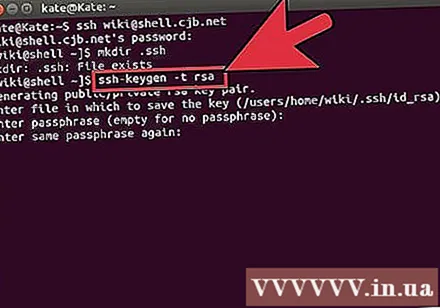
- Пәрмен енгізу арқылы компьютерде құлыптау қалтасын жасаңыз
$ mkdir.ssh - Пәрмендерді қолдану арқылы жалпы және жеке кілттерді жасаңыз
$ ssh-keygen -t rsa - Сізге кілт үшін пароль жасағыңыз келе ме деген сұрақ қойылады: бұл міндетті емес. Егер сіз пароль жасағыңыз келмесе, Enter пернесін басыңыз. Id_rsa және id_rsa.pub кілттері .ssh каталогында жасалады.
- Жеке кілт рұқсаттарын өзгерту. Тек жеке кілт оқылатынына көз жеткізу үшін пәрмен енгізіңіз
$ chmod 600.ssh / id_rsa
- Пәрмен енгізу арқылы компьютерде құлыптау қалтасын жасаңыз
Ашық кілтті басқа компьютерде қалдырыңыз. Кілт жасалынғаннан кейін, сіз парольсіз қосылу үшін ашық кілтті басқа қосылымның үстіне қоюға дайынсыз. Келесі пәрменді енгізіңіз, қажетті бөліктерді көрсетілгендей ауыстырыңыз: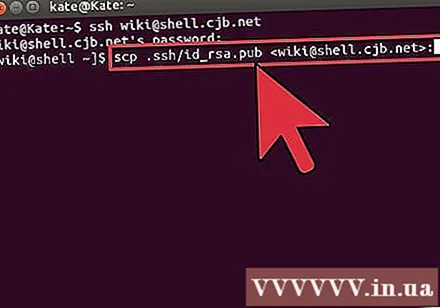
$ scp.ssh / id_rsa.pub@ : - Команданың соңында қос нүктені (:) ұмытпаңыз.
- Сізден файл тасымалдауды бастамас бұрын құпия сөзді енгізу сұралады.
Ашық кілтті басқа компьютерге орнатыңыз. Орнатқаннан кейін, оның дұрыс жұмыс істеуі үшін басқа құрылғыға құлып орнату керек. Алдымен 3-қадамдағыдай екінші компьютерге кіріңіз.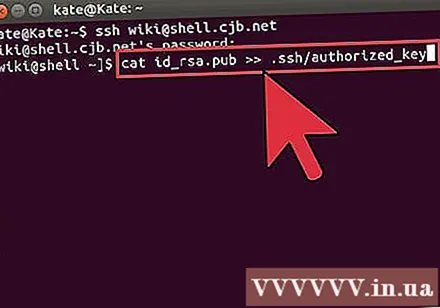
- Егер бұл компьютерде жоқ болса, SSH каталогын жасаңыз:
$ mkdir.ssh - Кілтіңізді лицензияланған кілт файлымен байланыстырыңыз. Егер бұл файл жоқ болса, онда ол инициализацияланады:
$ cat id_rsa.pub >>. ssh / авторизацияланған_кілттер - SSH каталогына қатынасу үшін рұқсатты өзгертіңіз:
$ chmod 700.ssh
- Егер бұл компьютерде жоқ болса, SSH каталогын жасаңыз:
Байланыстың жұмыс істейтінін немесе жұмыс жасамайтындығын тексеріңіз. Қосылымның екінші жағында компьютерге кілт орнатқаннан кейін, сіз парольді енгізбестен байланыс жасай аласыз. Байланысты тексеру үшін келесі команданы пайдаланыңыз: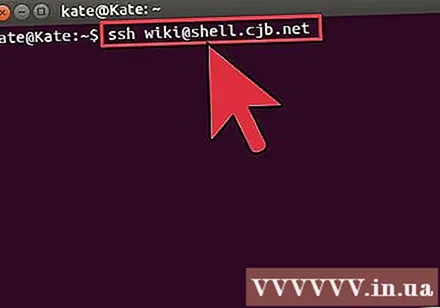
$ ssh@ - Егер қосылу кезінде пароль енгізу қажет болмаса, кілт дұрыс конфигурацияланған болуы керек.



